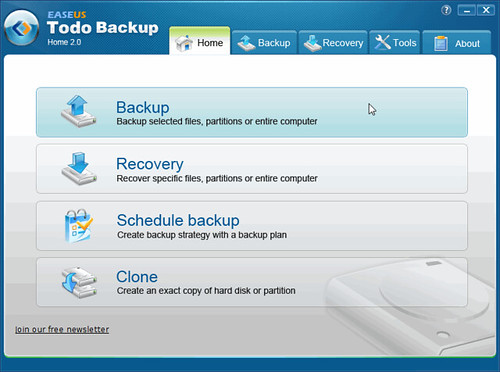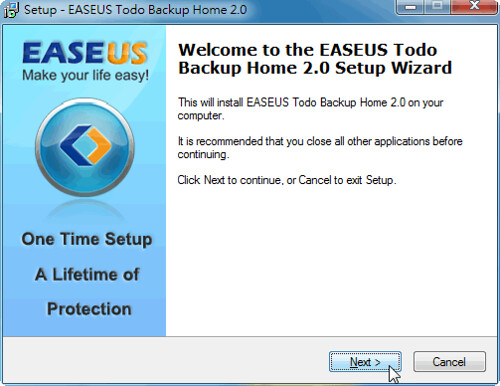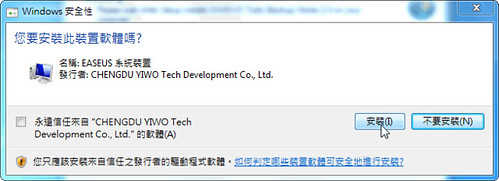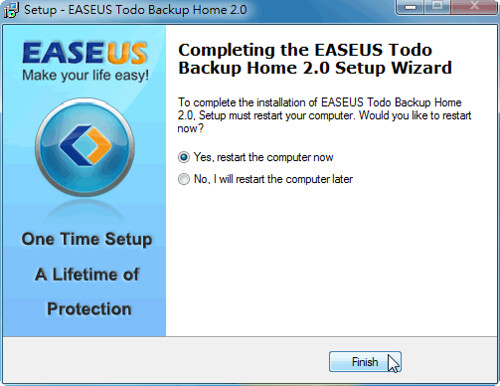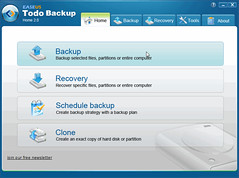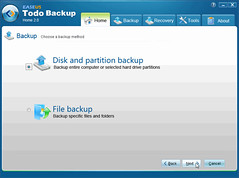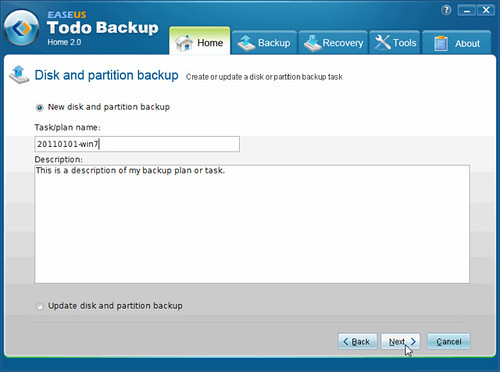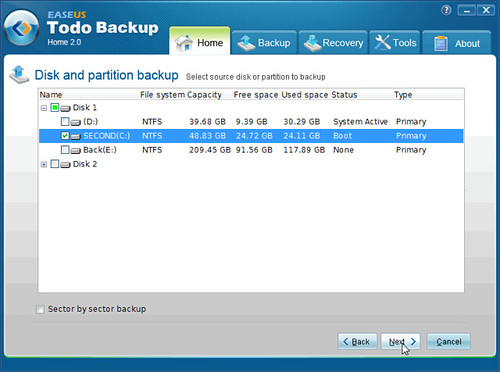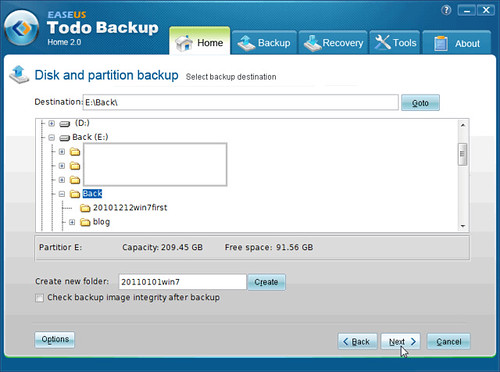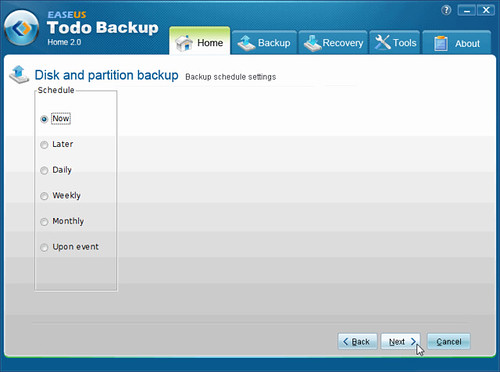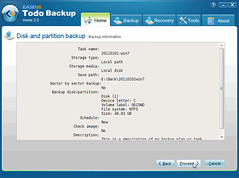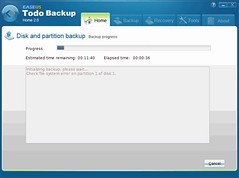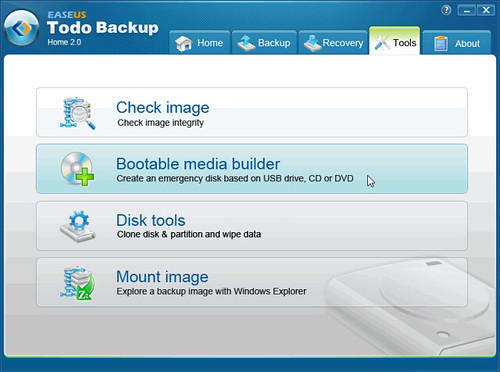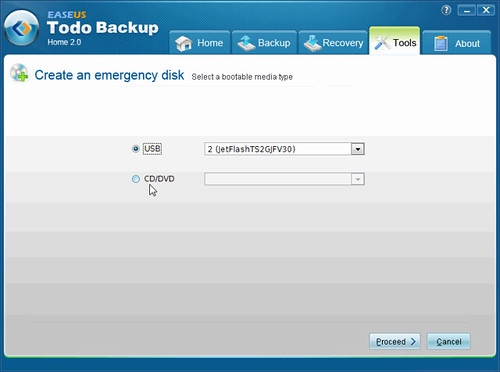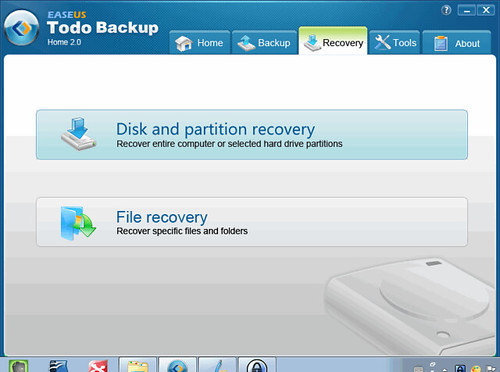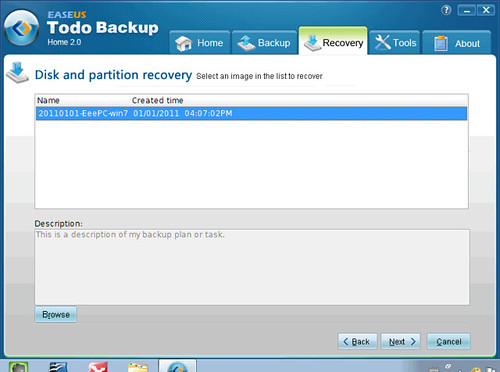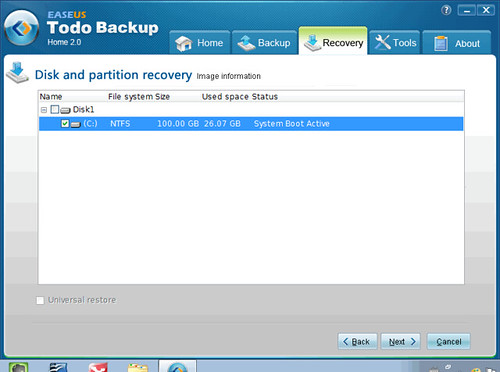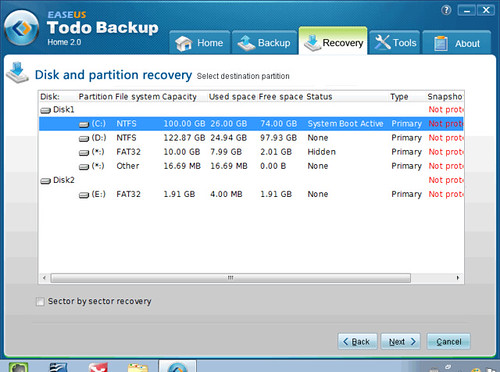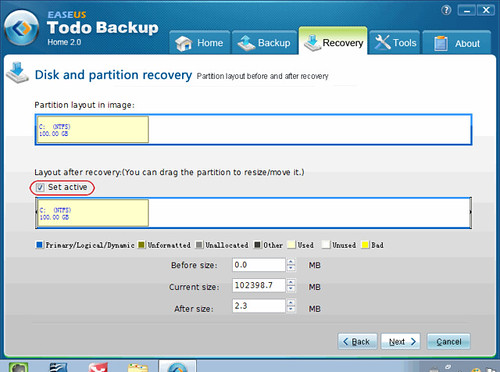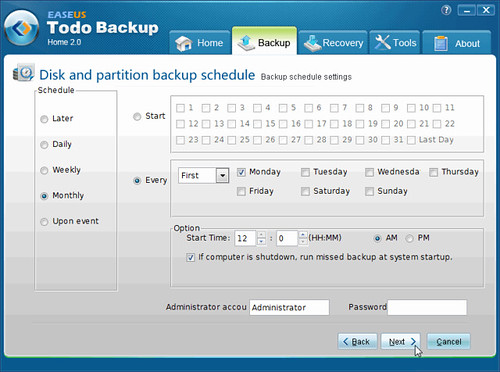電腦玩物最新文章●Browser Backgrounds 讓你心情變好的Firefox新分頁相片輪播牆 |
| Browser Backgrounds 讓你心情變好的Firefox新分頁相片輪播牆 Posted: 02 Jan 2011 12:17 AM PST 話說新年總要有個新氣象,不僅生活、工作上可以給自己預訂新挑戰,在手邊的工具、物品上也可以做個更新,讓新年開始有一些新刺激。剛好今天就看到一款非常適合做為新刺激的Firefox擴充套件:「Browser Backgrounds」,簡單的說,這款工具可以在你打開瀏覽器新分頁時,自動幫你輪播照片圖檔。 聽起來很簡單?確實還真的很簡單!Browser Backgrounds可以讓你匯入照片,然後在每次開啟New Tab時隨機挑選一張做為背景;另外Browser Backgrounds還擁有一個專用桌布網站,你可以到網站下載各種放進Firefox中的Wallpaper,甚至還能上傳分享自己的圖片檔案。 雖然Browser Backgrounds看起來功能很單純,但效果非常棒。例如當我打開瀏覽器新分頁時看到親友出遊的合照、或是某張讓人心曠神怡的風景,又或是你超級喜歡的明星,這時候心情還真的跟著變好了,可以當做上網工作時很好的心情調味料。
你會常常打開新分頁嗎?我會。 之前我會利用像是「New Tab King」這樣的多功能新分頁,想要在每次打開新分頁時獲得更多下一步工作的導引(例如該款套件包含了常逛網站、剛關閉的分頁、待辦筆記、軟體啟動捷徑等等)。 但後來發現,這樣一來好像一直沒有個「喘口氣」的時間。 因此後來我就把新分頁套件都移除,就很單純的只是在結束上一段網路工作(瀏覽)後,打開一個空白新分頁,這時候就有一種「停下來想一想」的感覺浮現,可以喘口氣後考慮下一步是要搜尋新資料?查看新郵件?整理新行程?或是開啟一份新的線上文件編輯。 而Browser Backgrounds這個新分頁套件,如果我們能好好設計一下播放的圖片內容,我想應該可以發揮更多「喘口氣」、「休息一下」的功能,不知道大家覺得呢?或者還有其它有趣應用也歡迎提供。 (附註:打開新分頁的快捷鍵為〔Ctrl〕+〔T〕)
在Firefox中安裝Browser Backgrounds後,你可以在瀏覽器右下方狀態列看到一個綠色圖示,在其上點擊滑鼠右鍵就能看到功能選單。
其中【安裝更多背景圖片】功能可以連上Browser Backgrounds網站,裡面有各種解析度的新分頁專用桌布,不過這裡比較麻煩的是,不管你要下載或上傳桌布,都必須先註冊一個免費帳號。 所以我就沒有嘗試了,有興趣的朋友可以試試看。
我自己比較喜歡【Browser Backgrounds】的功能,也就是使用自己的相片、圖檔來做為Firefox新分頁的背景圖。 在步驟01的選單裡點擊【Browser Backgrounds】,就會彈出一個圖片管理視窗。這時候我們可以利用左上方的〔New Collection〕新增圖片分類,只要輸入中英文名稱,即可在左方新增一個圖片資料夾。
接著切換到剛剛新增的圖片資料夾,這次點擊上方的〔Add〕,此時會打開你的檔案視窗,你可以挑選自己硬碟中的照片,匯入Browser Backgrounds的圖片管理視窗。 你可以按住〔Ctrl〕後,個別點選多張圖片,一次將大量圖檔加入Browser Backgrounds。
你還能新增很多個照片資料夾,當打開瀏覽器新分頁時,會隨機從這些資料夾裡挑選一張照片出來播放,而且每一輪出現的圖片基本上不會重複。 另外在Browser Backgrounds的圖片管理視窗中,能隨時刪除不想要的圖片,只要在圖檔上點擊右鍵選擇【Delete】即可。
於是現在我們打開一個新分頁,看到的不再是空白一片,而是你親自挑選的圖片。只是這裡可能有個問題,那就是如果圖片太大,有可能超出畫面範圍而無法框在視窗中;這時候有兩個解決辦法:
當你為一張圖片設定好背景縮放規則,以後每一次Browser Backgrounds都會記住這個規則,並依此幫你調整這張圖片大小。
除了可以在新分頁畫面中針對每一張圖片設定背景縮放規則外,也可以【改變背景圖片位置】,如果選擇【自定義】的話,還會出現一個「Drag」拖曳按鈕,讓你用滑鼠拖曳來微調圖片在新分頁視窗中的視野範圍。
08. 我目前想到的Browser Backgrounds用法,就是把幾次充滿美好回憶的旅程相片,分批匯入Browser Backgrounds,這樣當我以後上網瀏覽到了一個段落,自然打開新分頁時,就會看到這些隨機播放的,讓我想起美好事物的圖片。 這樣看來似乎還是個有紓壓效果的工具呢!推薦給大家試試看。 |
| You are subscribed to email updates from 電腦玩物 To stop receiving these emails, you may unsubscribe now. | Email delivery powered by Google |
| Google Inc., 20 West Kinzie, Chicago IL USA 60610 | |

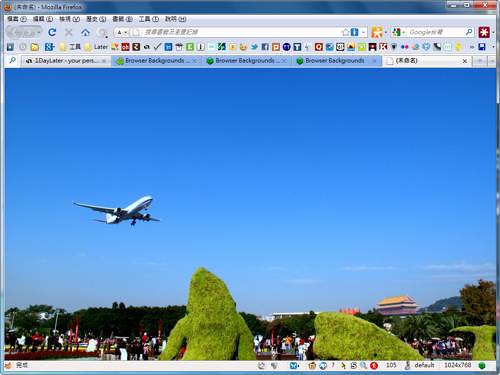
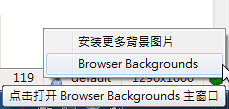
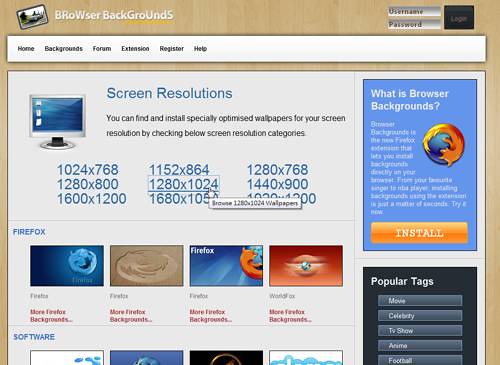
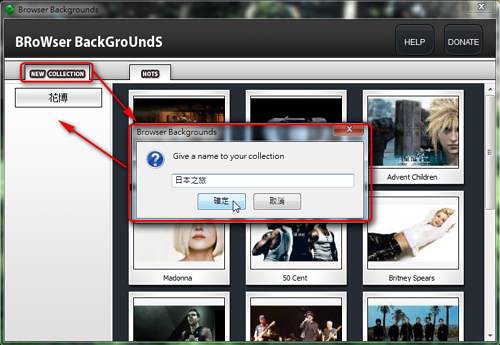
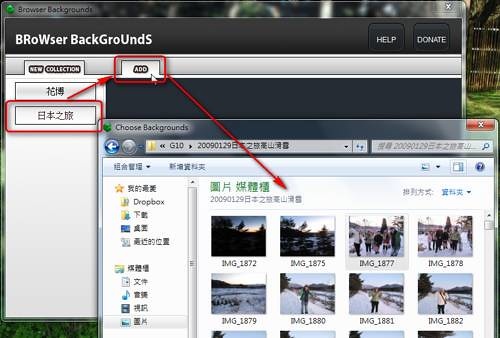
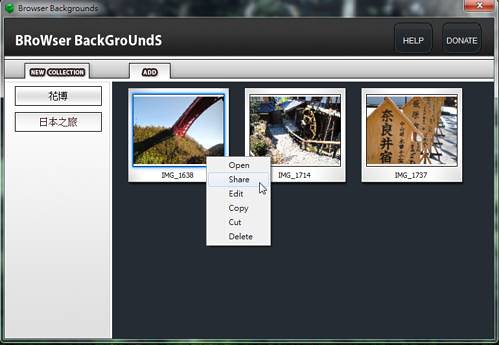
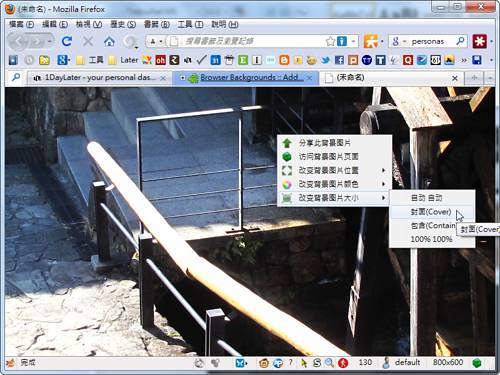
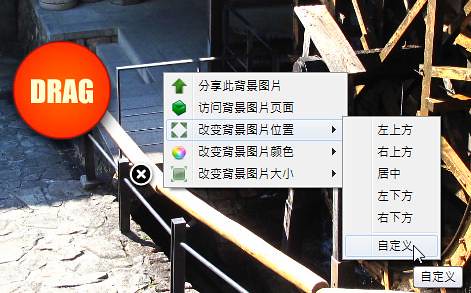




![Shark [虾歌小技巧]自动修正歌曲信息[图] | 小众软件 Shark [虾歌小技巧]自动修正歌曲信息[图] | 小众软件](http://img1.appinn.com/2010/12/215105000.jpg)
![点击右侧的链接下载本软件 Shark [虾歌小技巧]自动修正歌曲信息[图] | 小众软件](http://www.appinn.com/wp-content/down.gif) 下载(7.2MB):
下载(7.2MB):![Shark [虾歌小技巧]自动修正歌曲信息[图] | 小众软件 Shark [虾歌小技巧]自动修正歌曲信息[图] | 小众软件](http://w3.geekpark.net/pa/300250.jpg)